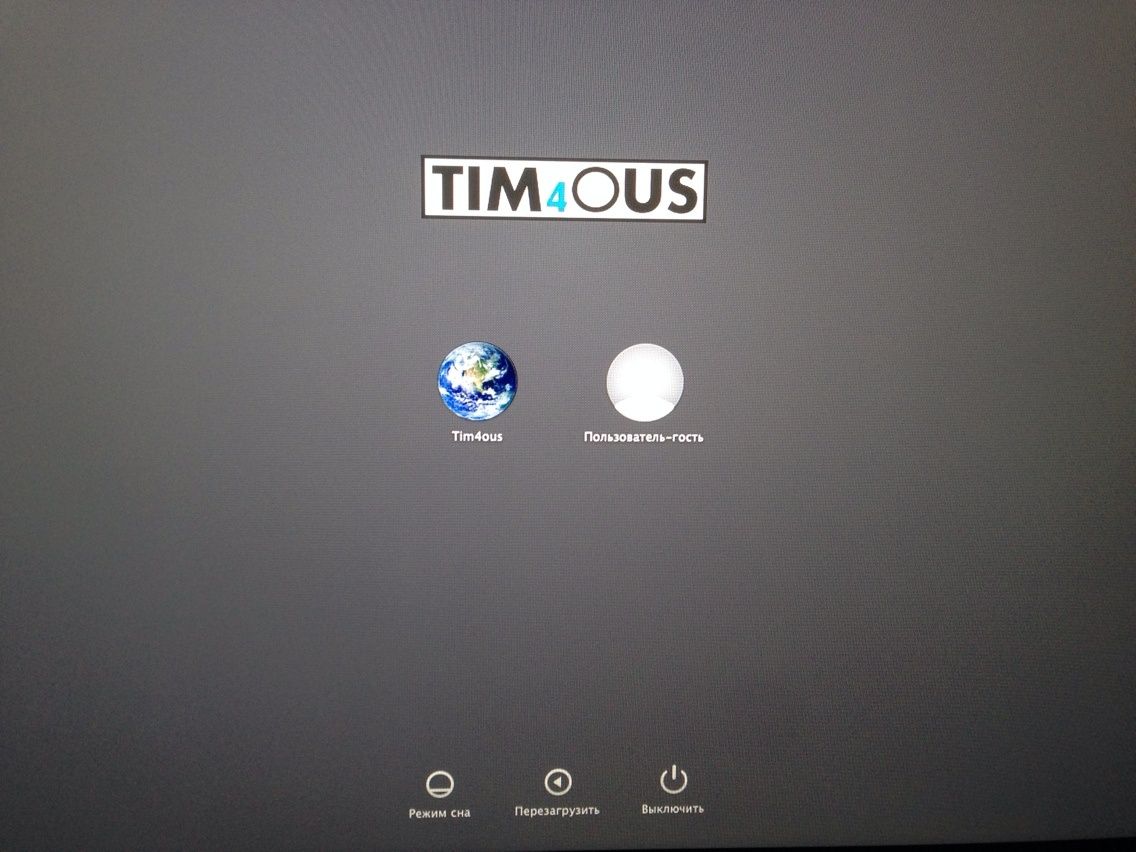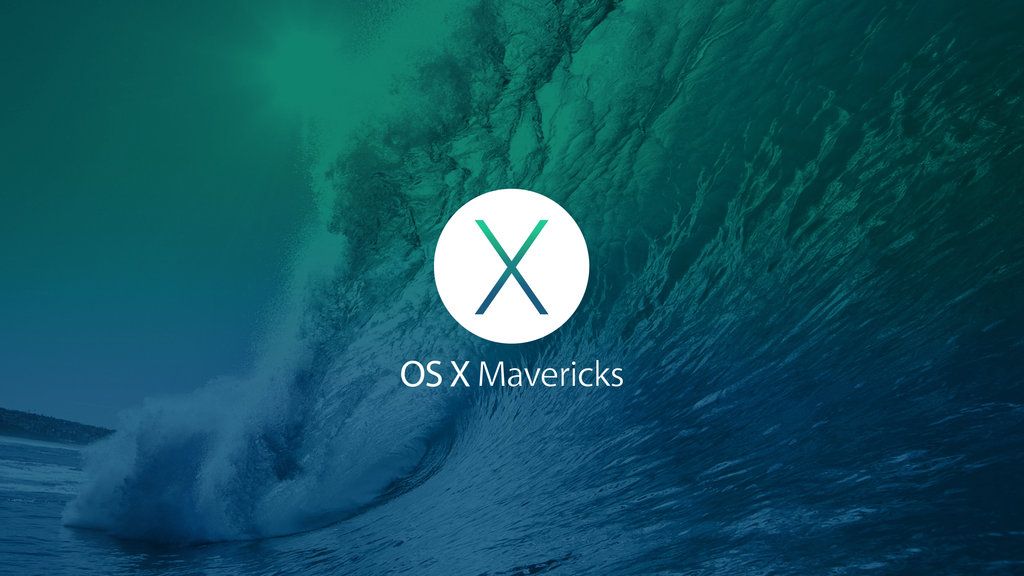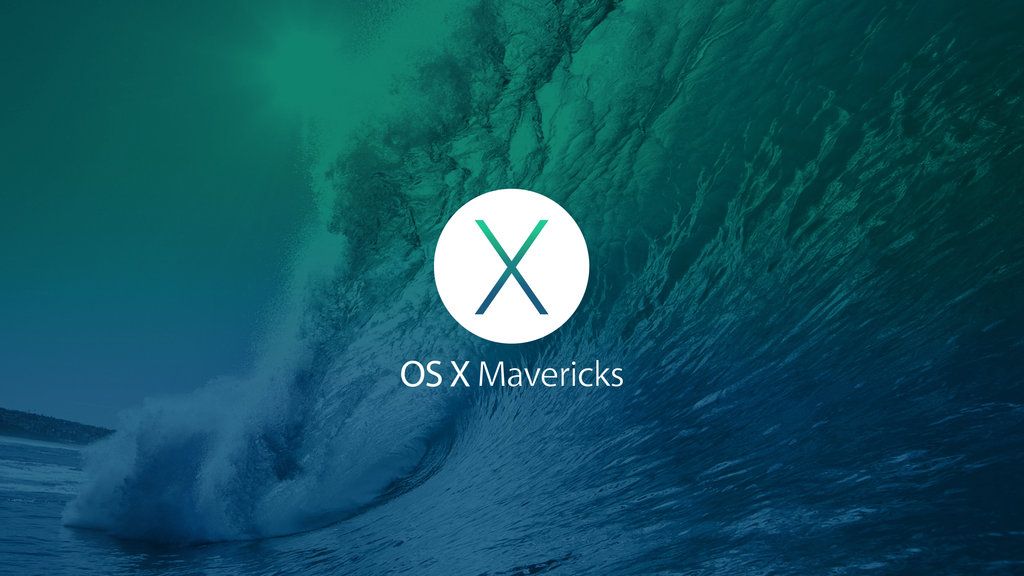
Вы наверно задавались вопросом: "Как поменять фоновое изображение или логотип окна входа в Mac OS X Mavericks?"
Если да, то эта статья Вам поможет! На самом деле, все очень просто, главное внимательно прочитать эту инструкцию.
Шаг 1
Находим в интернете или делаем сами картинку, которую хотим поставить на окно входа в ОС.
У меня будет наш логотип:

Шаг 2
Открываем эту картинку с помощью стандартной программы "Просмотр", далее в верхнем меню находим пункт "Файл" - "Экспортировать".
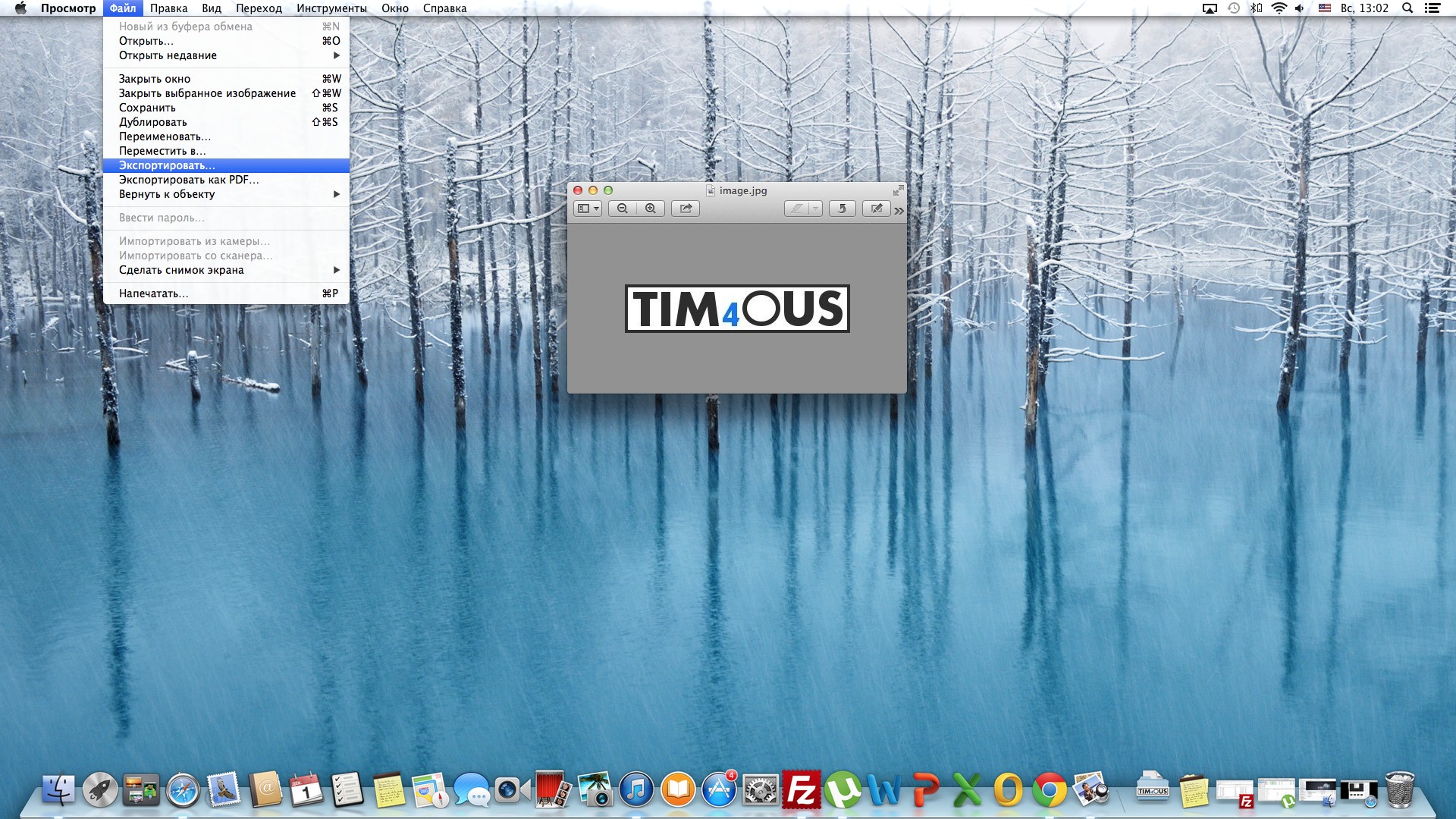
В открывшемся окне переименовываем этот файл в apple_s1 и выбираем формат .png.
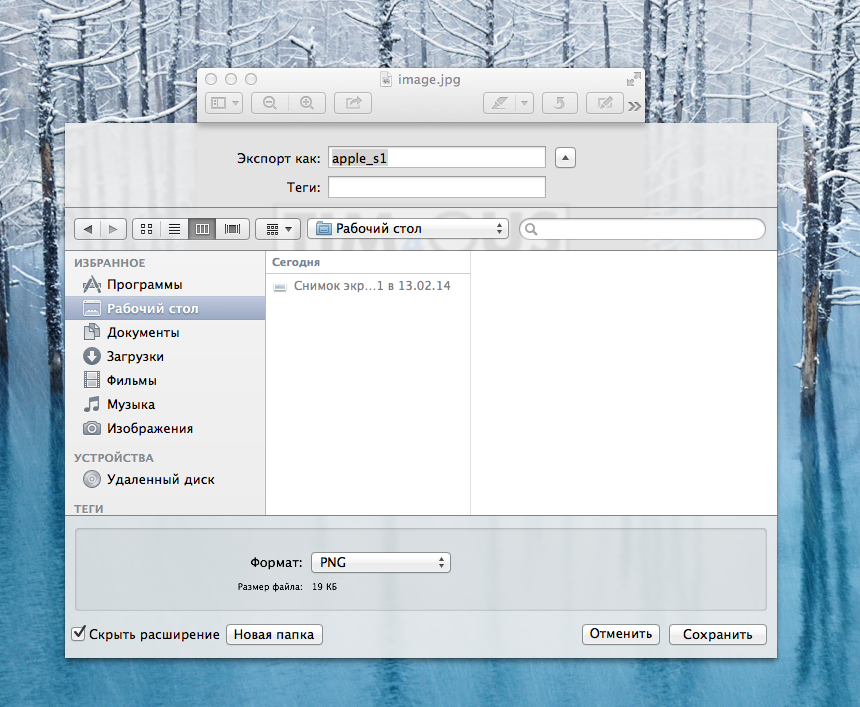
Шаг 3
Повторяем все, что указано в шаге 2, только меняем названия на apple_s1@2x, apple@2x и apple. В конце должно получится 4 файла:
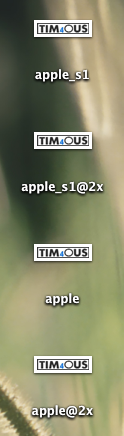
Шаг 4
Открываем Finder и вызываем специальную строчку с помощью комбинации клавиш: Shift+Command+G. В появившейся строчке введите:
/System/Library/PrivateFrameworks/LoginUIKit.framework/Versions/A/Frameworks/LoginUICore.framework/Resources/
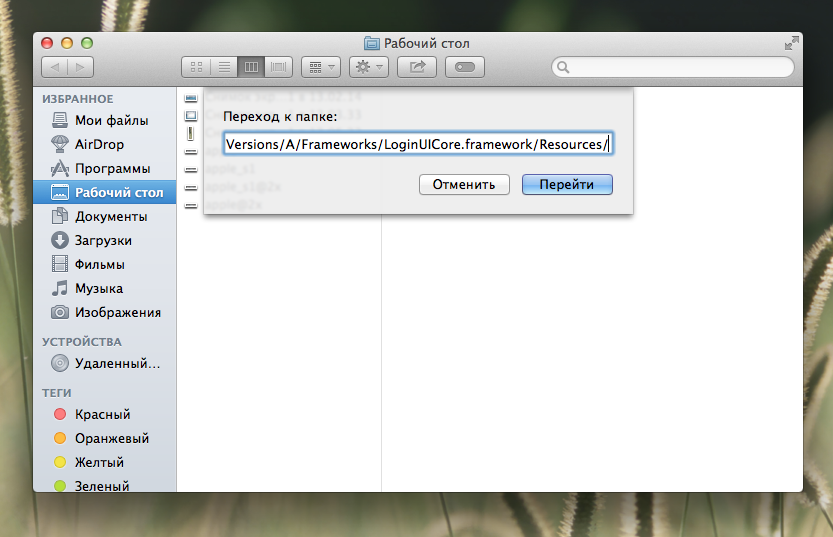
Шаг 5
Создайсте любую папку, в моем случаи это будет "Apple яблоки" и перекиньте 4 первых яблока из Finder, для того, чтобы в любой момент можно было вернуть логотип Apple.
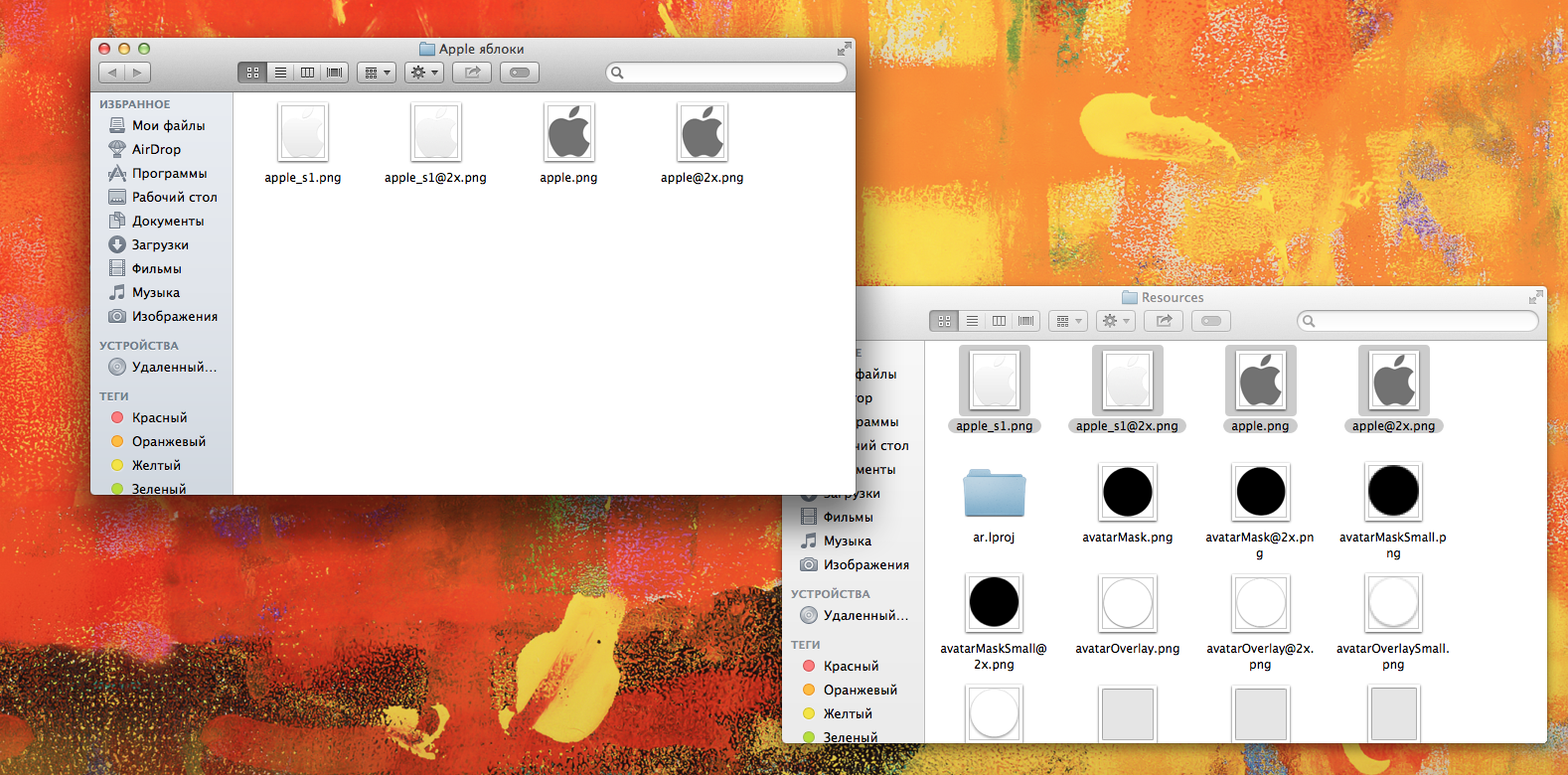
Шаг 6
Теперь перекиньте 4 свои картинки в папку, которую мы открыли с помощью строчки.
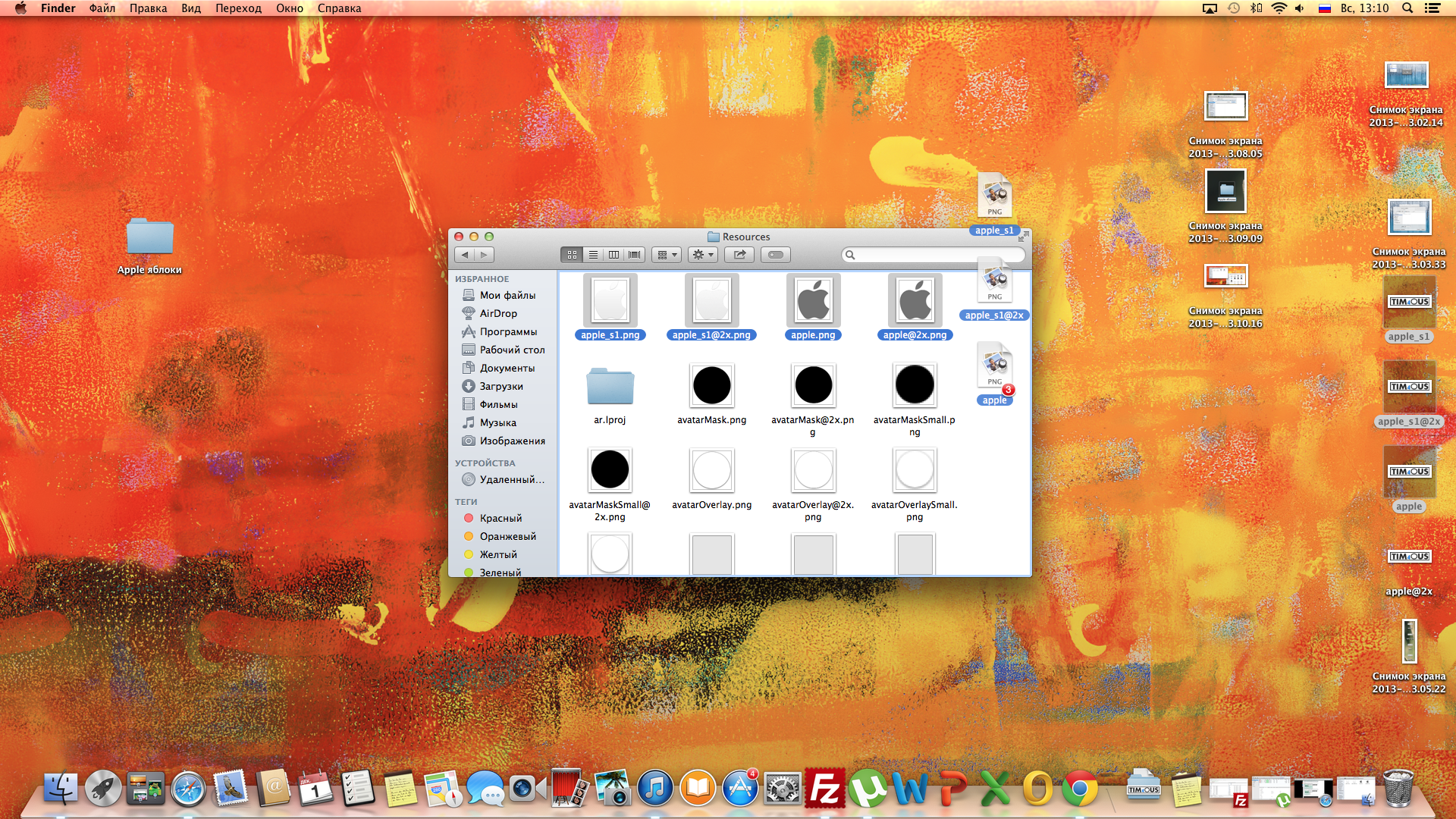
Шаг 7
Система попросит Вас ввести пароль администратора, вводите, а если у Вас не установлен пароль на компьютер, то просто нажмите "OK":
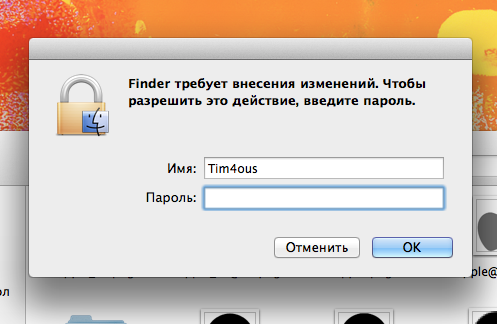
Итог:
Теперь у меня при включении компьютера вместо логтипа Apple стоит логотип нашего сайта! А у Вас будет что-то другое.